西门子触摸屏的组态和编程
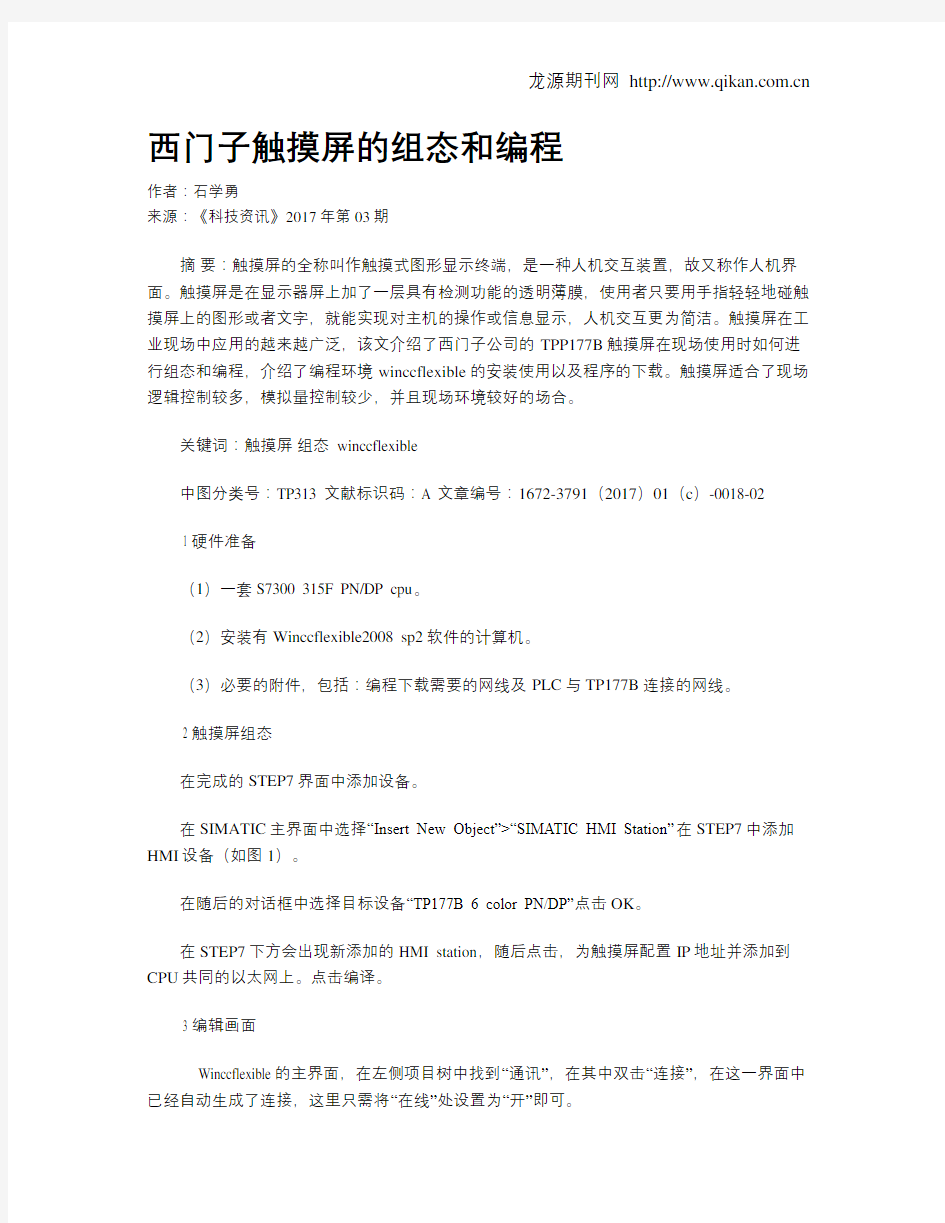
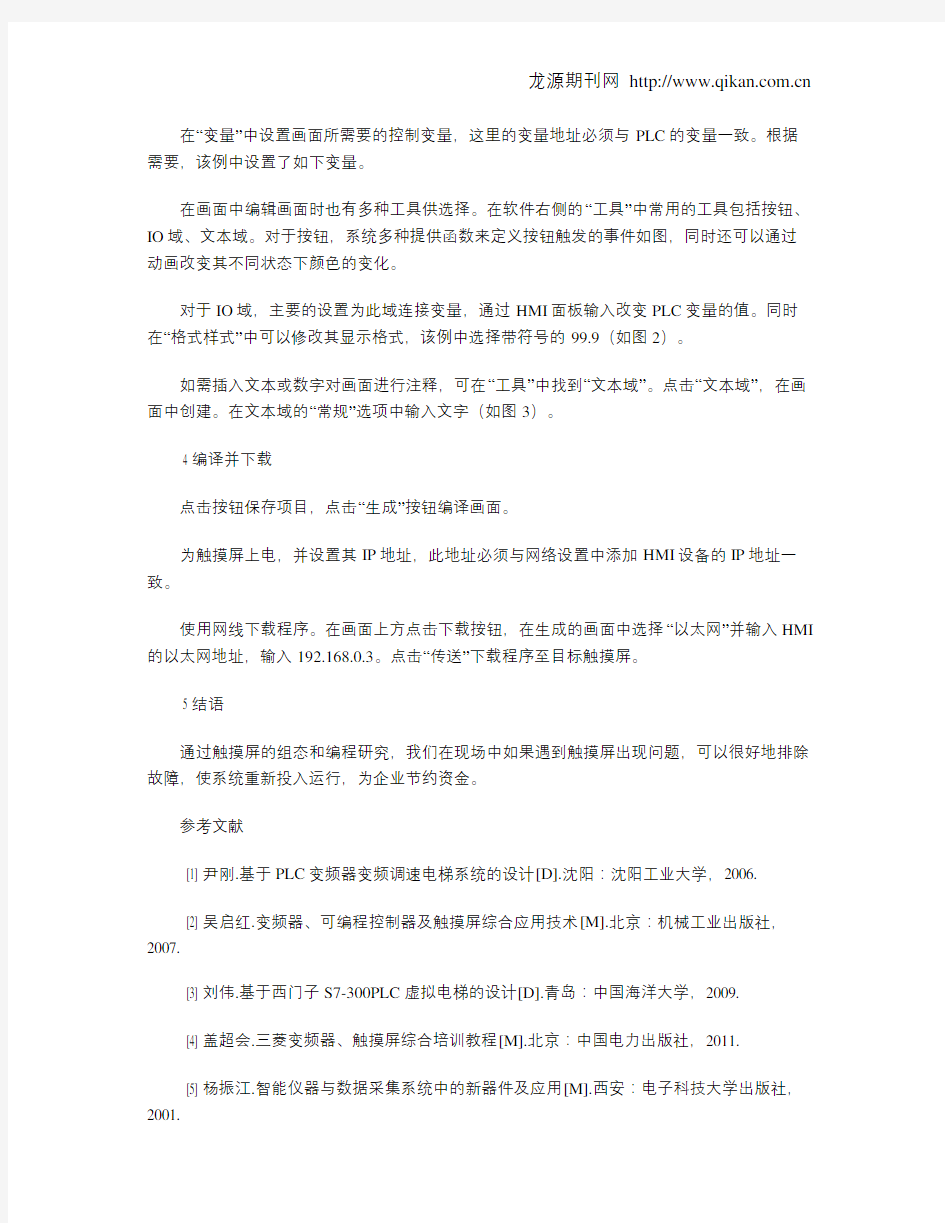
龙源期刊网 https://www.360docs.net/doc/521968305.html,
西门子触摸屏的组态和编程
作者:石学勇
来源:《科技资讯》2017年第03期
摘要:触摸屏的全称叫作触摸式图形显示终端,是一种人机交互装置,故又称作人机界面。触摸屏是在显示器屏上加了一层具有检测功能的透明薄膜,使用者只要用手指轻轻地碰触摸屏上的图形或者文字,就能实现对主机的操作或信息显示,人机交互更为简洁。触摸屏在工业现场中应用的越来越广泛,该文介绍了西门子公司的TPP177B触摸屏在现场使用时如何进行组态和编程,介绍了编程环境winccflexible的安装使用以及程序的下载。触摸屏适合了现场逻辑控制较多,模拟量控制较少,并且现场环境较好的场合。
关键词:触摸屏组态 winccflexible
中图分类号:TP313 文献标识码:A 文章编号:1672-3791(2017)01(c)-0018-02
1 硬件准备
(1)一套S7300 315F PN/DP cpu。
(2)安装有Winccflexible2008 sp2软件的计算机。
(3)必要的附件,包括:编程下载需要的网线及PLC与TP177B连接的网线。
2 触摸屏组态
在完成的STEP7界面中添加设备。
在SIMATIC主界面中选择“Insert New Object”>“SIMATIC HMI Station”在STEP7中添加HMI设备(如图1)。
在随后的对话框中选择目标设备“TP177B 6 color PN/DP”点击OK。
在STEP7下方会出现新添加的HMI station,随后点击,为触摸屏配置IP地址并添加到CPU共同的以太网上。点击编译。
3 编辑画面
Winccflexible的主界面,在左侧项目树中找到“通讯”,在其中双击“连接”,在这一界面中已经自动生成了连接,这里只需将“在线”处设置为“开”即可。
西门子WINCC FLEXIBLE_上传下载
华东区客户支持-产品使用入门 WINCC FLEXIBLE_上传下载 BU:AS1 产品线:WINCC FLEXIBLE 功能类别: WINCC FLEXIBLE_上传下载 作者:况长根 日期:2008-10-22 简要描述:WINCC FLEXIBLE_上传下载 本实验目的在于:1.为方便初次使用Siemens触摸屏用户提供下载的标准操作 步骤. 1. 功能的目的,使用条件以及适用范围 Winccflexible 2005及以上,对所有西门子触摸屏均适用(文本显示器,如TD200,TD400C不适用,直接在Micro/win V4.0sp4及以上版本中的向导中编辑即可,无需组态。) 2. 原理及框图 以OP177B DP/PN为例. PC ADAPTER USB /DP 通讯上下载 3. 功能说明 1.通信设置:a>Set PG/PC Interface b>触摸屏中Setting c>Wincc flexible 中设定。 2.项目备份和上传 3.触摸屏Fireware 升级(OS更新)。 4. 所需软硬件 硬件:1.OP177B DP/PN. 2.PC ADAPTER USB 通讯线.
软件:1.Wincc flexible 2007 CN 2. PC ADAPTER USB驱动软件包. 5. 操作过程 第一步:Set PG/PC Interface: 1.从PC ?Control panel 打开,选择PC ADAPTER(PROFIBUS)、S7ONLINE. . 2.选择PC站地址0、波特率1.5M、通讯协议DP.
第二步:触摸屏中Setting 1.从Control Panel进入,选择Transfer. 2.选择HMI站地址(例如10)、波特率1.5M、通讯协议Profibus.
我正在学习西门子触摸屏组态画面控制西门子PLC
我正在学习西门子触摸屏组态画面控制西门子PLC,现有一事不明,望大侠们赐教。书上给出的模拟例程都是使用PLC的内部辅助继电器M(比如:M0.0、M0.1)来与HMI变量连接,触发输出位(譬如:Q0.3、Q0.4)。编的程序里面也没有一个输入继电器I的影子。我们都知道如果没有触摸屏的话,从外部触发输出位动作必须使用输入继电器(如:I0.0、I0.1等)。而现在有了触摸屏,都使用M 内部辅助继电器来触发程序运行,那么I(输入继电器)就不用啦?如果不用输入继电器,那么电器元件提供的信号怎么输入到PLC?外部控制面板上需要安装的常规按钮、开关等等控制器件又怎么给PLC输送外部信号?是不是因为书上是举的模拟例子没有使用输入继电器I,而在真正编程的时候就要使HMI的变量与I建立连接?亦或是让PLC内部继电器M与输入继电器I之间建立同步关系?请大侠们指教。学生这厢鞠躬了! 一般来说,多数触摸屏和组态软件不支持物理点,在PLC编程里,我们要用一些操作按钮或是切换开关等做为PLC的物理输入点(一般用I0.0,I0.1等来表示),而这些物理输入点不能被触摸屏和组态软件识别,所以我们要用辅助点(M0.0,M0.1等)来做,将辅助点和启动信号的物理点并联作为触摸屏上的启动信号,将辅助点和停止信号的物理点串联作为触摸屏上的停止信号。这样就实现了按钮和触摸屏同时控制。如果不用I0.0,I0.1等物理点,那么控制柜上面的按钮就没用了。对于物理输出点(譬如:Q0.3、Q0.4等),这些一般可以被触摸屏和组态软件识别,所以对输出来说,没必要再加辅助点 如果触摸屏与PLC之间硬件连接没有问题,触摸屏无法找到plc,什么原因,怎么解决!! 如果线路确保无误的话,那就是通讯设置。两边的通讯设置要配合好。 通讯协议是否一致,检查屏的设置,重新下载plc的设置 肯定是你的设定有问题~不知道你的HMI和你的PLC都是什么品牌,我说的设定问题是指你的触摸屏设定
235A组态说明(西门子)
亚龙YL-235A型 光机电一体化实训考核设备 画面组态说明 (西门子PLC版本) 亚龙科技集团有限公司
目录 1.1认知TPC7062KS人机界面 (3) 1.1.1 TPC7062KS人机界面的硬件连接 (3) 1.1.2 触摸屏设备组态 (4) 1.2人机界面组态 (6)
1.1 认知TPC7062KS人机界面 YL-235A采用了昆仑通态研发的人机界面TPC7062KS。是一款在实时多任务嵌入式操作系统WindowsCE环境中运行,MCGS嵌入式组态软件组态。 该产品设计采用了7英寸高亮度TFT液晶显示屏(分辨率800×480),四线电阻式触摸屏(分辨率4096×4096),色彩达64K彩色。 CPU主板: ARM结构嵌入式低功耗CPU为核心,主频400MHz,64M存储空间 1.1.1 TPC7062KS人机界面的硬件连接 TPC7062KS人机界面的电源进线、各种通讯接口均在其背面进行,见图1-1。 其中USB1口用来连接鼠标和U盘等,USB2口用作工程项目下载,COM(RS232)用来连接PLC。下载线和通讯线见图1-2 图1-1 TPC7062KS的接口 图1-2 1、TPC7062KS触摸屏与个人计算机的连接 在YL-235A上,TPC7062KS触摸屏是通过USB2口与个人计算机连接的,连接以前,个人计算机应先安装MCGS组态软件。
当需要在MCGS组态软件上把资料下载到HMI时,只要在下载配置里,选择“连接运行”,单击“工程下载”即可进行下载。如图1-3所示。如果工程项目要在电脑模拟测试,则选择“模拟运行”,然后下载工程。 图1-3 工程下载方法 2、TPC7062KS触摸屏与S7-200 PLC的连接 在YL-235A中,触摸屏通过COM口直接与PLC的编程口连接,所用的通讯电缆采用PC-PPI电缆,见图1-2。 为了实现正常通讯,除了正确进行硬件连接,尚须对触摸屏的串行口0属性进行设置,这将在设备窗口组态中实现,设置方法将在后面的工作任务中详细说明。 1.1.2 触摸屏设备组态 为了通过触摸屏设备操作机器或系统,必须给触摸屏设备组态用户界面,该过程称为“组态阶段”。系统组态就是通过PLC以“变量”方式进行操作单元与机械设备或过程之间的通信。变量值写入PLC上的存储区域(地址),由操作单元从该区域读取。 运行MCGS嵌入版组态环境软件,在出现的界面上,点击菜单中“文件”→“新建工程”,弹出图1-4所示界面。MCGS嵌入版用“工作台”窗口来管理构成用户应用系统的五个部分,工作台上的五个标签:主控窗口、设备窗口、用户窗口、实时数据库和运行策略,对应于五个不同的窗口页面,每一个页面负责管理用户应用系统的一个部分,用鼠标单击不同的标签可选取不同窗口页面,对应用系统的相应部分进行组态操作。
项目3:触摸屏画面对象组态(实践1)
项目3:画面对象组态(实践1) 任务:1、按钮控制指示灯 2、画出三个带文字的按钮、三个圆形指示灯。 3、按下“启动”按钮,绿色指示灯亮;按下“停止”按钮,红色指示灯亮;按下“切换”按钮,该按钮文字变为“释放”,释放该按钮时,双色指示灯由红色变为绿色或者由绿色变为红色。 组态过程: 1、组态3个变量。变量名称分别为:启动、停止、切换,连接:内部变量,数据类型:Bool。 2、组态3个按钮。属性设置如下: (1)“启动”按钮,常规-文本-“启动”,事件-按下-SetBit启动,ResetBit停止。 (2)“停止”按钮,常规-文本-“停止”,事件-按下-SetBit停止,ResetBit启动。 (3)“切换”按钮,常规-OFF文本-“切换”,ON文本-“释放”,事件-释放-InvertBit切换。 3、组态3个指示灯。属性设置如下: (1)绿色指示灯,属性-外观-填充颜色“绿”,动画-可见性-变量“启动”。 (2)红色指示灯,属性-外观-填充颜色“红”,动画-可见性-变量“停止”。 (3)双色指示灯,属性-外观-填充颜色“红”,动画-外观-变量“切换”,类型“位”,0值背景色“红”,1值背景色“绿”。 模拟调试: 1、点击菜单栏:视图-输出,打开输出视图。(若被其它视图遮挡,关闭它们既可。) 2、点击工具栏:启动运行系统图标,稍等片刻,启动触摸屏画面。(若长时间不启动,观察输出视图,查找原因。) 3、用鼠标代替人手,点击相应按钮,观察是否符合任务要求。 文件保存: 1、在U盘建文件夹(学号姓名):41091008南娟娟,打开该文件夹,再建子文件夹(名字为当前日期):20110314。 2、点击菜单栏:项目-另存为,搜索:41091008南娟娟,文件名:简单按钮和指示灯。再点击“保存”。 实际工程调试: 1、将触摸屏与电脑用普通网线可靠连接。 2、触摸屏上电首先初始化,随后弹出一个对话框。若不操作,很快会显示触摸屏中原有项目的初始画面。请快速点击“Transfer”传送按钮,出现传送对话框,显示“Connecting to host…”(正在与上位机连接)。 3、在WinCC flexible工程系统中,点击工具栏传送图标,在打开的窗口中选择HMI设备型号:TP 177B Color PN/DP,模式:以太网,计算机名或IP地址:192.168.1.01(假设这是1号台触摸屏IP地址,1号计算机IP地址前3个必须与之相同,可以设为192.168.1.101),点击“传送”。 4、连接成功后,对话框自动消失,触摸屏显示项目的初始画面。 5、点击相应按钮,观察是否符合任务要求。
西门子触摸屏步骤
西门子触摸屏步骤 Document number【AA80KGB-AA98YT-AAT8CB-2A6UT-A18GG】
西门子触摸屏下载步骤初始状态下载: 触摸屏在初始状态下启动后进入传送(Transfer)模式,退出传送模式,点击进入控制面板(Control Panel),双击传送图标(Transfer)进入传送设置界面。在传送设置界面中选中“Enable Channel”和“Remote Control”,然后选择传送通道(如 MPI/Profibus/S7-Ethernet,ETHERNET,USB)。如果使用MPI或PROFIBUS传送,选择“MPI/Profibus/S7-Ethernet”,然后点击“Advanced”按钮进入高级设置。在高级设置对话框中列出了可选择的连接方式,有“MPI”、“PROFIBUS”和“S7-Ethernet”,选择所需要的连接方式,然后点击属性按钮“Properties…”对选择的连接方式进一步设置。如果选择的是“MPI”或“PROFIBUS”,那么在属性对话框中请选中“Panel is the only master on the bus”,并设置好触摸屏的站地址和波特率等相关的通讯设置。如果选择的是以太网,则设置IP地址和子网掩码,要求IP地址和计算机的IP地址位于同一网段内。设置完成后点击“OK”保存所有修改过的内容。然后退出控制面板,点击“Transfer”进入传送模式。 触摸屏部分设置好后,下面进行PG/PC接口的设置。进入计算机控制面板或启动STEP7,然后打开“设置PG/PC接口”界面,选择与触摸屏相同的通讯接口(如MPI或PROFIBUS DP),点击属性按钮设置PG/PC属性。在属性窗口中,选中“PG/PC是总线上的唯一主站”,设置站地址和波特率等通讯设置,然后点击确认保存。
西门子触摸屏的组态和编程
龙源期刊网 https://www.360docs.net/doc/521968305.html, 西门子触摸屏的组态和编程 作者:石学勇 来源:《科技资讯》2017年第03期 摘要:触摸屏的全称叫作触摸式图形显示终端,是一种人机交互装置,故又称作人机界面。触摸屏是在显示器屏上加了一层具有检测功能的透明薄膜,使用者只要用手指轻轻地碰触摸屏上的图形或者文字,就能实现对主机的操作或信息显示,人机交互更为简洁。触摸屏在工业现场中应用的越来越广泛,该文介绍了西门子公司的TPP177B触摸屏在现场使用时如何进行组态和编程,介绍了编程环境winccflexible的安装使用以及程序的下载。触摸屏适合了现场逻辑控制较多,模拟量控制较少,并且现场环境较好的场合。 关键词:触摸屏组态 winccflexible 中图分类号:TP313 文献标识码:A 文章编号:1672-3791(2017)01(c)-0018-02 1 硬件准备 (1)一套S7300 315F PN/DP cpu。 (2)安装有Winccflexible2008 sp2软件的计算机。 (3)必要的附件,包括:编程下载需要的网线及PLC与TP177B连接的网线。 2 触摸屏组态 在完成的STEP7界面中添加设备。 在SIMATIC主界面中选择“Insert New Object”>“SIMATIC HMI Station”在STEP7中添加HMI设备(如图1)。 在随后的对话框中选择目标设备“TP177B 6 color PN/DP”点击OK。 在STEP7下方会出现新添加的HMI station,随后点击,为触摸屏配置IP地址并添加到CPU共同的以太网上。点击编译。 3 编辑画面 Winccflexible的主界面,在左侧项目树中找到“通讯”,在其中双击“连接”,在这一界面中已经自动生成了连接,这里只需将“在线”处设置为“开”即可。
西门子触摸屏的使用说明书
触摸屏的使用说明书 一、简介 THPSSM-1型系统的人机界面采用西门子SMART触摸屏。人机界面采用西门子Smart 700触摸屏。人机界面是在操作人员和机器设备之间做双向沟通的桥梁,用户可以自由的组合文字、按钮、图形、数字等来处理、监控、管理随时可能变化的信息的多功能显示屏幕。 注意事项: 1.请确保在HMI设备外部为所有连接电缆预留足够的空间。 2.安装HMI设备时,确保人员、工作台和整体设备正确接地。 3.连接电源:仅限DC24V。 Smart 700面板说明: 二、连接组态PC 1.组态PC 能够提供下列功能: 1.1传送项目; 1.2传送设备映像; 1.3将HMI 设备恢复至工厂默认设置; 1.4备份、恢复项目数据。 2.将组态PC 与Smart Panel 连接: 2.1关闭HMI 设备; 2.2将 PC/PPI 电缆的RS485 接头与HMI 设备连接; 2.3将PC/PPI 电缆的RS232 接头与组态PC 连接。 三、连接HMI设备 序号D-sub 接头针脚号RS485RS422 11NC.NC. 22M24_Out M24_Out 33B(+)TXD+ 44RTS*)RXD+ 55M M 66NC.NC. 77P24_Out P24_Out 88A(-)TXD- 99RTS*)RXD- 2.下表显示了 DIP 开关设置。可使用 RTS 信号对发送和接收方向进行内部切换。
通讯开关设置含义 SIMATIC PLC 和 HMI 设备之间进行数据传输时,连接头 上没有 RTS 信号(出厂状态) RS485 与 PLC 一样,针脚 4 上出现 RTS 信号,例如,用于调 试时 与编程设备一样,针脚9 上出现RTS 信号,例如,用于调 试时。 在连接三菱 FX 系列 PLC 和欧姆龙CP1H / CP1L /CP1E-N 等型号 PLC 时,RS422/RS485 接口处于激活状态。 RS422 四、启用数据通道 1.用户必须启用数据通道从而将项目传送至 HMI 设备。 2.说明:完成项目传送后,可以通过锁定所有数据通道来保护HMI设备,以免无意中覆盖项目数据及 HMI设备映像。 3.启用一个数据通道 - Smart Panel(Smart 700) 3.1.按“Transfer”按钮,打开“TransferSettings”对话框。 3.2.如果 HMI 设备通过 PC-PPI 电缆与组态 PC 互连,则在“Channel 1”域中激活“Enable Channel”复选框。 3.3.使用“OK”关闭对话框并保存输入内容。 五、WinCC flexible 2008 软件的安装 安装步骤:
西门子人机界面(触摸屏)组态与应用技术(第2
西门子人机界面(触摸屏)组态与应用技术(第2 版) (西门子工业自动化系列教材) 作者: 廖常初 价格:40元 出版社: 机械工业出版社 书号:ISBN 978-7-111-19896-3 出版日期:2008年7月 ---------------------------------------------------------------------------------------------------------------------- 内容简介 本书介绍了人机界面与触摸屏的工作原理和应用技术,通过大量的实例,深入浅出地介绍了使用组态软件WinCC flexible对西门子的人机界面进行组态和模拟调试的方法,包括对变量、画面、动画、报警、用户管理、数据记录、趋势图、配方、报表、运行脚本、以太网通信的组态方法,以及文本显示器TD200的使用方法。介绍了在控制系统中应用人机界面的工程实例和用WinCCflexible对人机界面的运行进行离线模拟和在线模拟的方法,以及用WinCC flexible和STEP7来模拟人机界面和S7-300/400组成的控制系统的运行的方法。随书光盘提供了大量西门子人机界面产品和组态软件的用户手册,还提供了作者编写的与教材配套的例程,读者用例程在计算机上做模拟实验,可以较快地掌握人机界面组态的方法。本书各章配有思考题,附录中有实验指导书。 本书可以作为大专院校电类、机电一体化专业和培训班的教材,也可供工程技术人员参考。 ---------------------------------------------------------------------------------------------------------------------- 目录 前言 第1 章概述 1.1 人机界面概述 1.1.1 人机界面的基本概念 1.1.2 人机界面的分类 1.1.3 液晶显示器 1.1.4 人机界而的工作原理 1.1.5 人机界面的操作与维护 1.2 触摸屏的工作原理 1.2.1 触摸屏的基本工作原理 1.2.2 电阻式触摸屏 1.2.3 表面声波触摸屏 1.2.4 电容式触摸屏 l.2.5 红外线触摸屏 1.3 思考题 第2 章西门子人机界面设备简介 2.1 按钮面板
西门子触摸屏与西门子PLC如何实现在线仿真
图解西门子触摸屏与S7-200SMART系列PLC的在线仿真功能使用西门子触摸屏软件(WINCC flexible SMART),西门子S7-200SMART系列PLC,实现使用WINCC flexible SMART的仿真软件与S7-200SMART系列PLC的在线仿真功能。 要实现此功能主要分为以下几个步骤来完成: 一、在WINCC flexible SMART软件中的通信的连接项中建立与S7-200SMART系列PLC 的通信驱动连接,连接具体参数设置如下图所示: a:双击此次打开连接对话框 b:选择需要连接的PLC。此处选择连接的PLC为S7-200SMART系列PLC c:设置触摸屏IP地址,此处使用电脑模拟触摸屏,则设置的IP地址必须与电脑的一致d:设置PLC的IP地址,保证PLC的IP地址与电脑的IP地址在同一个网段 e:设置访问点名称,此访问点名称需要与后续的设置PC/PG接口参数的应用程序访问点一致 二、组态触摸屏程序监控画面和编写PLC程序 以一个简单的对电机的启动及监控电机的运行时间为例的小例子进行说明。 (1)在触摸屏中建立需要用到的变量
(2)组态一个触摸屏的监控画面,对于组态过程此处不做详细介绍, (3)编写一段PLC的程序用于测试,并把成下载到PLC中。 三、设置好在线仿真连接时的一些参数设置 (1)打开电脑中的控制面板选项,在控制面板中有设置PC/PG接口的选项,点击该选项,打开设置PC/PG接口对话框进行设置。(若找不到可把右上角的查看方式改为小图标的查看方式) (2)设置应用程序访问点和接口参数
a.应用程序访问点的选择应与WINCC flexible SMART软件的通信连接项中所设置的 访问点一致 b.通信连接使用的是以太网的方式连接,所以在接口参数分配的时候,选择你电脑连 接PLC时所使用的网卡名称,协议是TCP/IP的协议。 四、启动WINCC flexible SMART软件中的仿真系统,进行在线仿真测试,如下图所示: 在线仿真界面:
西门子触摸屏下载步骤
西门子触摸屏下载步骤 初始状态下载: 触摸屏在初始状态下启动后进入传送(Transfer)模式,退出传送模式,点击进入控制面板(Control Panel),双击传送图标(Transfer)进入传送设置界面。在传送设置界面中选中“Enable Channel”和“Remote Control”,然后选择传送通道(如MPI/Profibus/S7-Ethernet,ETHERNET,USB)。如果使用MPI或PROFIBUS传送,选择“MPI/Profibus/S7-Ethernet”,然后点击“Advanced”按钮进入高级设置。在高级设置对话框中列出了可选择的连接方式,有“MPI”、“PROFIBUS”和“S7-Ethernet”,选择所需要的连接方式,然后点击属性按钮“Properties…”对选择的连接方式进一步设置。如果选择的是“MPI”或“PROFIBUS”,那么在属性对话框中请选中“Panel is the only master on the bus”,并设置好触摸屏的站地址和波特率等相关的通讯设置。如果选择的是以太网,则设置IP地址和子网掩码,要求IP地址和计算机的IP地址位于同一网段内。设置完成后点击“OK”保存所有修改过的内容。然后退出控制面板,点击“Transfer”进入传送模式。 触摸屏部分设置好后,下面进行PG/PC接口的设置。进入计算机控制面板或启动STEP7,然后打开“设置PG/PC接口”界面,选择与触摸屏相同的通讯接口(如MPI或PROFIBUS DP),点击属性按钮设置PG/PC属性。在属性窗口中,选中“PG/PC是总线上的唯一主站”,
西门子315-2pndp和触摸屏377组态教程
写下这篇教程之前,我已经琢磨我手里的315-2pn/dp和mp377已经有4天,为了实现通过以太网实现step7、wincc flexible、触摸屏已经PLC的之间的通信,去网上寻找了无数的文章教程,阅读之后发现大多数教程说的比较笼统,另外需要对PLC、触摸屏以及相关软件有一定了解认识才能成功,对于刚刚接触设备和软件的小白们,理解实施起来确实有一定的难度,比如我。通过这几天的学习,还有各位前辈的指导,成功实现了上位机和下位机之间的通信,想起之前作下的决定:通讯成功写下一篇新手都能看懂的教程。教程可能会有所漏掉之处,还请前辈指出完善。 一.建立好工程,组好PLC各模块 先设置好PG/PC接口的设置,在SIMATIC Manager界面下的菜单栏—选项—设置PG/PC 接口选项,如下图 切记,PLC、触摸屏和上位机必须在同一地址段,如下,我的电脑设置的IP为192.168.0.30,PLC的IP为192.168.0.1,触摸屏的地址为192.168.0.31,PLC和触摸屏的设置后文有叙述。
建立好工程,进入硬件组态
二.在所选PLC的PN-IO双击弹出的界面添加以太网,在属性选项里选择新建一子网,并设置好IP,例如192.168.0.1,选择不使用路由器,如下图
三.插入SIMATIC HMI-Station站点,在SIMATIC Manager界面下的菜单栏—插入—站点—SIMATIC HMI-Station选项,选择你的触摸屏的型号,即可添加。如下图 选择触摸屏型号,如下图 四.把PLC和触摸屏添加以太网上,并设置好触摸屏的IP,需要和触摸屏实物的IP一致,如192.168.0.31。如下图
西门子触摸屏选型手册
西门子触摸屏选型手册 一、应用手册 西门子手持示教器选型手册 西门子触摸屏综合选型手册 SIMATIC HMI 面板选型快速入门 西门子SMART V3触摸屏操作说明 西门子触摸屏XP177x下载手册(中文) smart line精彩系列面板操作说明 西门子SIMATIC HMI 操作设备精智面板移植手册西门子新一代精智屏及基本屏与S120的直接通讯二、教程 经典西门子触摸屏教程
西门子人机界面教程!入门级 西门子触摸屏教程,PDF 文档 欧姆龙添加第三方DP和连接西门子触摸屏 某校西门子触摸屏入门及应用梁智彬66讲(高清版) 三、操作使用方法 SIMOTION项目中将老型号触摸屏更换为精智屏的项目移植西门子触摸屏维修故障处理分析 西门子触摸屏程序回传! 西门子触摸屏组态之语言切换功能 关于西门子触摸屏以太网下载方法介绍 西门子触摸屏更新OS
殴姆龙PLC与西门子触摸屏的通信设置方法 西门子人机界面组态与应用技术 西门子触摸屏有哪些故障类型该如何解决 在SIMOTION项目中如何将老型号触摸屏更换为精智屏? 西门子MP377触摸屏恢复出厂设置操作面板上需要做什么设置 wincc_flexible_smart_v3 下载触摸屏程序步骤 截止到目前,S7-200 SMART历经五次产品重大升级:V1(2012.7)、V2(2013.11)、V2.1(2015.9)、V2.2(2016.12)、V2.3(2017.07)产品线在每次升级中都得到完善,性能大幅提升。 S7-200 SMART PLC,SMART LINE触摸屏、V20变频器、V90伺服系统组成新型的SMART 小型自动化解决方案,全面覆盖客户关于自动控制、人机交互、变频调速及伺服定位的需求。
西门子触摸屏步骤
西门子触摸屏下载步骤初始状态下载: 触摸屏在初始状态下启动后进入传送(Transfer)模式,退出传送模式,点击进入控制面板(Control Panel),双击传送图标(Transfer)进入传送设置界面。在传送设置界面中选中“Enable Channel”和“Remote Control”,然后选择传送通道(如MPI/Profibus/S7-Ethernet,ETHERNET,USB)。如果使用MPI或PROFIBUS传送,选择“MPI/Profibus/S7-Ethernet”,然后点击“Advanced”按钮进入高级设置。在高级设置对话框中列出了可选择的连接方式,有“MPI”、“PROFIBUS”和“S7-Ethernet”,选择所需要的连接方式,然后点击属性按钮“Properties…”对选择的连接方式进一步设置。如果选择的是“MPI”或“PROFIBUS”,那么在属性对话框中请选中“Panel is the only master on the bus”,并设置好触摸屏的站地址和波特率等相关的通讯设置。如果选择的是以太网,则设置IP地址和子网掩码,要求IP地址和计算机的IP地址位于同一网段内。设置完成后点击“OK”保存所有修改过的内容。然后退出控制面板,点击“Transfer”进入传送模式。 触摸屏部分设置好后,下面进行PG/PC接口的设置。进入计算机控制面板或启动STEP7,然后打开“设置PG/PC接口”界面,选择与触摸屏相同的通讯接口(如MPI或PROFIBUS DP),点击属性按钮设置PG/PC属性。在属性窗口中,选中“PG/PC是总线上的唯一主站”,设置站地址和波特率等通讯设置,然后点击确认保存。接着点击诊断按钮弹出诊断界面,点击“读取”按钮,等待计算机读取网络站信息。如果读取到的站信息中有触摸屏的站地址,那么说明通讯正常。然后点击确认退出PG/PC接口设置。启动WinCC Flexible软件,打开项
西门子触摸屏软件Wincc flexible 使用总结
西门子触摸屏软件Wincc flexible 使用总结Wincc Flexible使用: 1. 退出系统的命令是Stopruntime。 2. 尽量不要用超级兔子或优化大师清理注册表和系统垃圾,因为会有S7和Flexible的文件 一起被清楚掉,这样容易造成使用故障,如组态错误或不能下载,卡巴斯基也不用。 3. Flexible的键控的触摸屏中K键是全局键,其设置要在模板里设置。 1. 使用按钮时,注意: A:颜色变化 B:功能实现 C:对应的按键 2:要使用按钮的动画中的可见性选项,需要设置此变量类型为位0,不行的话就设置为整型。 4. 要想在触摸屏处于运行状态时下载程序,需要在Romate control旁打勾。 5. 可以通过DP口写触摸屏(连到MPI上)的程序,不要这时要启用路由功能。 6. 触摸屏可以通过DP传输,在硬件里组态到MPI上面,实际连接到DP口,编程线也接 到DP口上,下载即可,不要启用路由功能。 7. M变量只有释义后才能在Flexible中看到。 8. 如果在编译时出现“无效参数”或类似的查不出原因的错误,就在菜单-----选项里选择 删除临时文件,就可以解决这个问题。
9. 对于一些指示变量变化的信号,必须指示传感器的信号,可以添加一个符号库,然后在 布局里设置其背景为透明的,填充颜色模式为实心的,设置其前景色、背景色都是灰色 的,然后在动画---外观里设置其指向需要显示的变量,设置在不同值时不同的前景色即 可。 10. 在屏上显示控制面板时,不能下载。 11. 如果连接的PLC名称改变,可以在选项里选择重新连接,不过前提是PLC 的名称必须 和原来变量连接的PLC的名称一致。 12. 按钮的焦点颜色和宽度指的是按钮被激活时,在按钮上显示的边框的颜色和宽度,一般 把宽度设为1,颜色无所谓。 13. 如果要实现中英文切换,步骤如下:a,在项目语言里,设置编辑语言和参考语言;b, 在画面里做一个按钮,设置单击时的动作是设置-----》Setlanguage,函数选择Toggle的 话,表示单击一次改变一下语言,函数选择en-GB的话表示单击后切换到英文,选择 zh-CN的话,单击后切换到中文;c,在设备设置-----》语言和字体里设置两种语言的显 示格式;d,在语言设置------》项目文本里设置相应的按钮对应的英文翻译。 14. 建立配方步骤:a,在配方里新建一个配方;
